Πώς να ενεργοποιήσετε τη σκοτεινή λειτουργία για το Chrome Android

Οδηγίες για την ενεργοποίηση της σκοτεινής λειτουργίας Chrome Android στο τηλέφωνό σας

Τα σκοτεινά θέματα φαίνεται να είναι μια τάση μεταξύ των καλών εφαρμογών στις ρυθμίσεις ορισμένων μοντέλων τηλεφώνου. Η πιο πρόσφατη είναι η σκοτεινή λειτουργία για το iPhone όταν οι χρήστες ενημερώνουν το iOS 13 στη συσκευή τους.
Οι εφαρμογές επίσης δεν αποτελούν εξαίρεση σε αυτό το παιχνίδι όταν το Facebook Messenger, το Twitter, το Youtube, το Skype... όλα ενημερώνουν τη λειτουργία σκούρου φόντου. Βοηθά τους χρήστες να εξοικονομήσουν διάρκεια ζωής της μπαταρίας και να προστατεύουν τα μάτια τους όταν χρησιμοποιούν smartphone σε συνθήκες χαμηλού φωτισμού.
Το Google Chrome δεν αποτελεί εξαίρεση σε αυτό το παιχνίδι, καθώς αυτό το πρόγραμμα περιήγησης επιτρέπει επίσης στους χρήστες να μεταβούν στη διεπαφή σκοτεινής λειτουργίας. Ρίξτε μια ματιά στις παρακάτω οδηγίες για την αλλαγή της διεπαφής σκοτεινής λειτουργίας για το Chrome στο Android για να μεταβείτε στη διεπαφή σκούρου φόντου για το Chrome.
Οδηγός βίντεο για την ενεργοποίηση της διεπαφής Dark mode στο Chrome Android
Οδηγίες για την ενεργοποίηση της διεπαφής Dark Mode για iPhone
Αρχικά, εάν θέλετε να ενεργοποιήσετε τη σκοτεινή λειτουργία στο Google Chrome Android, πρέπει να ενημερώσετε στην πιο πρόσφατη έκδοση. Για να ελέγξετε την έκδοση του Google Chrome, μεταβείτε στις Ρυθμίσεις > επιλέξτε Εφαρμογές και ειδοποιήσεις > επιλέξτε Chrome στη λίστα εφαρμογών.
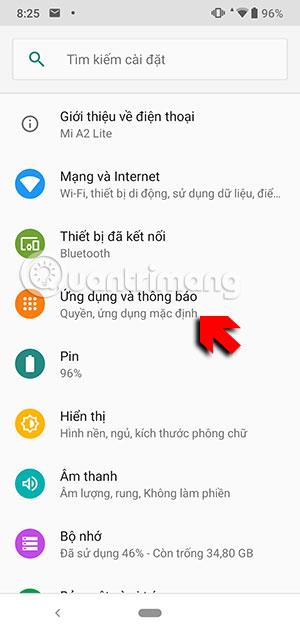
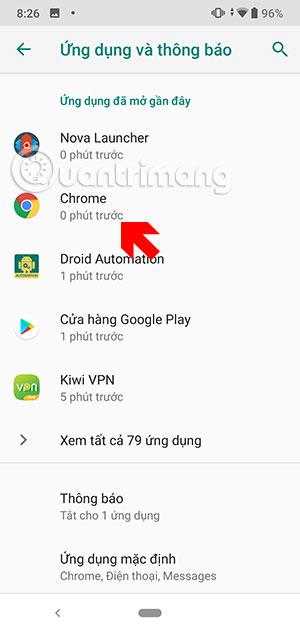
Εάν η έκδοσή σας είναι Chrome 74, μπορείτε να χρησιμοποιήσετε τη λειτουργία σκούρου φόντου στο Google Chrome Android.
Αφού ελέγξετε την έκδοση του Chrome στο τηλέφωνό σας, μεταβείτε στο πρόγραμμα περιήγησης Chrome και πληκτρολογήστε τη διεύθυνση chrome://flags.
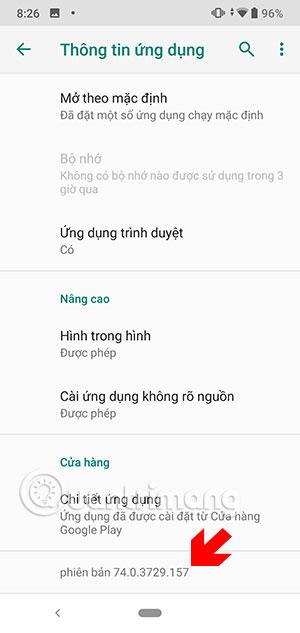
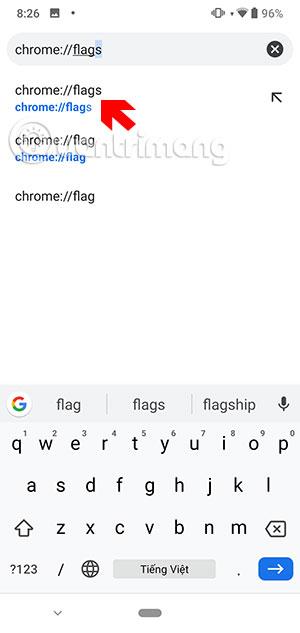
Στο πλαίσιο αναζήτησης, πληκτρολογήστε τη σκοτεινή λειτουργία του Chrome UI και επιλέξτε Προεπιλογή παρακάτω. Στον πίνακα επιλογών, επιλέξτε Ενεργοποιημένο .
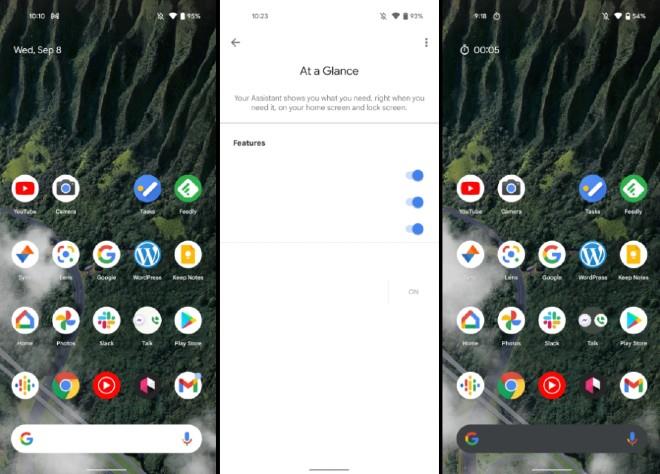
Αμέσως μετά την επιλογή Ενεργοποιημένο για να ενεργοποιήσετε τη σκοτεινή λειτουργία στο Chrome android, θα λάβετε μια ειδοποίηση για επανεκκίνηση του Chrome, ώστε η διεπαφή σκοτεινής λειτουργίας να εφαρμοστεί στις ρυθμίσεις.
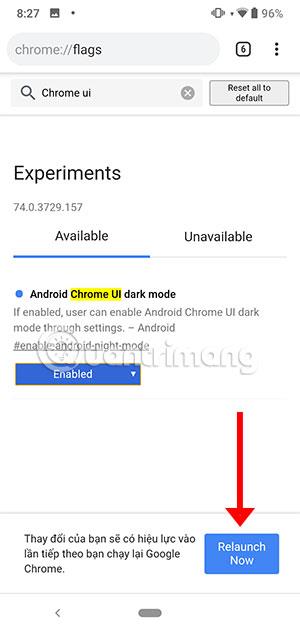
Στη συνέχεια, επιστρέψτε στο Chrome σας, επιλέξτε το εικονίδιο με τις τρεις κουκκίδες στην επάνω δεξιά γωνία, κάντε κλικ στις Ρυθμίσεις > επιλέξτε Σκούρα λειτουργία στο μενού Ρυθμίσεις.
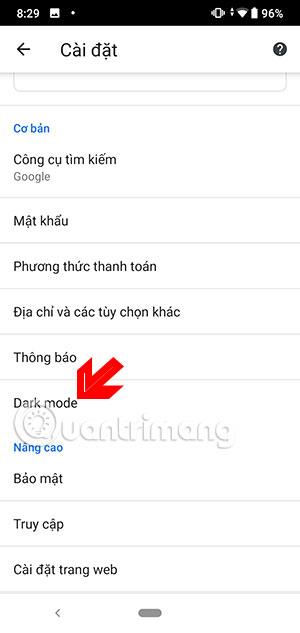
Εάν δεν βλέπετε την επιλογή σκοτεινής λειτουργίας chrome, μπορείτε να βγείτε εντελώς από το πρόγραμμα περιήγησης chrome και να το ενεργοποιήσετε ξανά. Ίσως χρειαστεί να το κάνετε 2 ή 3 φορές πριν εμφανιστεί η επιλογή σκοτεινής λειτουργίας στις ρυθμίσεις.
Εάν δεν το βλέπετε πια, επιστρέψτε στο μενού Ρυθμίσεις, επιλέξτε Εφαρμογές και αναγκαστικά διακόψτε την εφαρμογή Chrome. Στη συνέχεια, επιστρέψτε στις Ρυθμίσεις του Chrome και ενεργοποιήστε τη σκοτεινή λειτουργία.

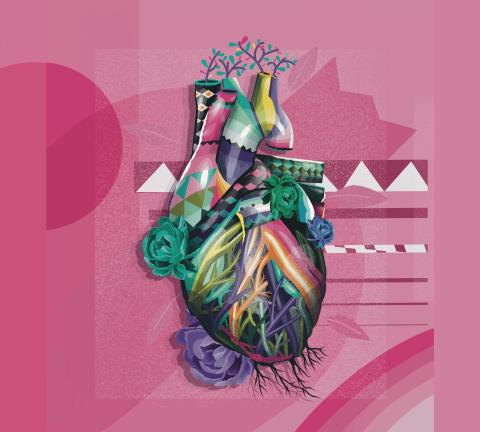
Στη συνέχεια, η διεπαφή Chrome στο Android θα αλλάξει σε λειτουργία σκούρου φόντου, μπορείτε να δείτε την προηγούμενη διεπαφή λευκού φόντου στο μενού ρυθμίσεων του Google Chrome.
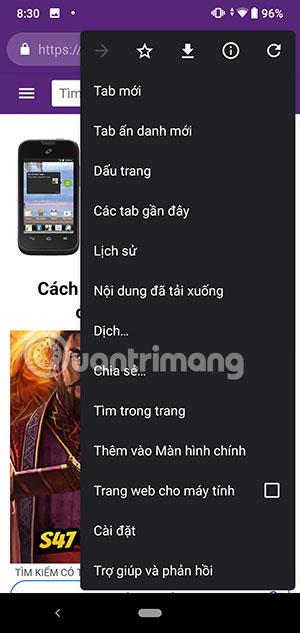
Η διεπαφή της καρτέλας έχει επίσης αλλάξει σε λειτουργία σκούρου φόντου. Ωστόσο, η σκοτεινή λειτουργία chrome android εξακολουθεί να ολοκληρώνεται και λειτουργεί στα αρχικά στάδια. Έτσι θα υπάρχουν ιστότοποι που δεν μπορούν να μετατραπούν σε αυτήν τη λειτουργία πριν ολοκληρωθεί.


Ωστόσο, η σκοτεινή λειτουργία εξακολουθεί να ισχύει για τους χρήστες ένα σκοτεινό θέμα στη σελίδα της νέας καρτέλας, στην εναλλαγή καρτελών, στη γραμμή διευθύνσεων και σε διάφορα μενού ρυθμίσεων στην εφαρμογή.
Υπάρχουν μερικά ζητήματα στα οποία μπορεί να δείτε μαύρο κείμενο σε σκούρο γκρι φόντο. Μπορείτε να δείτε στο μενού εναλλαγής καρτελών και για ορισμένους χρήστες. Ένα άλλο σφάλμα είναι ότι η γραμμή πλοήγησης είναι ακόμα λευκή.
Παρακάτω υπάρχουν οδηγίες για το πώς να ενεργοποιήσετε τη σκοτεινή λειτουργία στο Chrome android. Αν και αυτή η λειτουργία δεν έχει ολοκληρωθεί ακόμη, εάν χρησιμοποιείτε ένα σύνολο εφαρμογών που χρησιμοποιούν σκοτεινή λειτουργία, προσθέστε το Chrome σε αυτήν τη συλλογή.
Μέσω των δυνατοτήτων μετατροπής ομιλίας σε κείμενο σε πραγματικό χρόνο που είναι ενσωματωμένες σε πολλές εφαρμογές εισαγωγής σήμερα, έχετε μια γρήγορη, απλή και ταυτόχρονα εξαιρετικά ακριβή μέθοδο εισαγωγής.
Τόσο οι υπολογιστές όσο και τα smartphone μπορούν να συνδεθούν στο Tor. Ο καλύτερος τρόπος για να αποκτήσετε πρόσβαση στο Tor από το smartphone σας είναι μέσω του Orbot, της επίσημης εφαρμογής του έργου.
Το oogle αφήνει επίσης ένα ιστορικό αναζήτησης που μερικές φορές δεν θέλετε να δει κάποιος που δανείζεται το τηλέφωνό σας σε αυτήν την εφαρμογή αναζήτησης Google. Πώς να διαγράψετε το ιστορικό αναζήτησης στο Google, μπορείτε να ακολουθήσετε τα παρακάτω βήματα σε αυτό το άρθρο.
Παρακάτω είναι οι καλύτερες ψεύτικες εφαρμογές GPS στο Android. Είναι όλα δωρεάν και δεν απαιτεί να κάνετε root το τηλέφωνο ή το tablet σας.
Φέτος, το Android Q υπόσχεται να φέρει μια σειρά από νέες δυνατότητες και αλλαγές στο λειτουργικό σύστημα Android. Ας δούμε την αναμενόμενη ημερομηνία κυκλοφορίας του Android Q και των κατάλληλων συσκευών στο παρακάτω άρθρο!
Η ασφάλεια και το απόρρητο γίνονται όλο και περισσότερο μείζονες ανησυχίες για τους χρήστες smartphone γενικά.
Με τη λειτουργία "Μην ενοχλείτε" του Chrome OS, μπορείτε να σβήσετε αμέσως τις ενοχλητικές ειδοποιήσεις για έναν πιο εστιασμένο χώρο εργασίας.
Ξέρετε πώς να ενεργοποιήσετε τη λειτουργία παιχνιδιού για να βελτιστοποιήσετε την απόδοση του παιχνιδιού στο τηλέφωνό σας; Αν όχι, ας το εξερευνήσουμε τώρα.
Εάν θέλετε, μπορείτε επίσης να ορίσετε διαφανείς ταπετσαρίες για ολόκληρο το τηλεφωνικό σύστημα Android χρησιμοποιώντας την εφαρμογή Designer Tools, συμπεριλαμβανομένης της διεπαφής εφαρμογής και της διεπαφής ρυθμίσεων συστήματος.
Κυκλοφορούν όλο και περισσότερα μοντέλα τηλεφώνων 5G, που κυμαίνονται από σχέδια, τύπους έως τμήματα. Μέσω αυτού του άρθρου, ας εξερευνήσουμε αμέσως τα μοντέλα τηλεφώνων 5G που θα κυκλοφορήσουν αυτόν τον Νοέμβριο.









